Come posso aggiungere singoli contatti direttamente alla mia lista?
Questo metodo di aggiunta dei contatti è particolarmente utile quando desideri aggiungere un singolo indirizzo e-mail alla lista. Puoi aggiungere fino a 50 contatti al giorno utilizzando questo metodo. Puoi assegnare campi personalizzati ai tuoi contatti mentre aggiungi i loro nomi e indirizzi.
Questo articolo si applica alla nuova vista “Aggiungi contatti”. Se vedi un’interfaccia diversa, potresti avere ancora la versione precedente. Tuttavia, i passaggi e i nomi dei pulsanti sono per lo più coerenti in entrambe le viste.
Prima di iniziare
Le persone che intendi inserire nel tuo database devono darti il permesso di farlo prima di iniziare ad aggiungere i loro indirizzi alla tua lista. Questo è un unico metodo di attivazione per aggiungere contatti. I contatti aggiunti non riceveranno un’e-mail di conferma e non potranno confermare la loro iscrizione alla tua lista in seguito.
Aggiunta di contatti a una lista
Per aggiungere manualmente un nuovo contatto:
- Vai a Contatti e fai clic su Aggiungi contatti.
- Scegli di aggiungere i contatti uno alla volta.

- Scegli una lista dal menu a discesa.
Se desideri che i contatti inizino a ricevere i messaggi di Autoresponder, seleziona Aggiungi al ciclo di Autoresponder. Quindi, seleziona il giorno nel ciclo a cui stai aggiungendo i contatti.
4. Digita il nome e l’indirizzo email del contatto. Nota: entrambi i campi sono obbligatori.
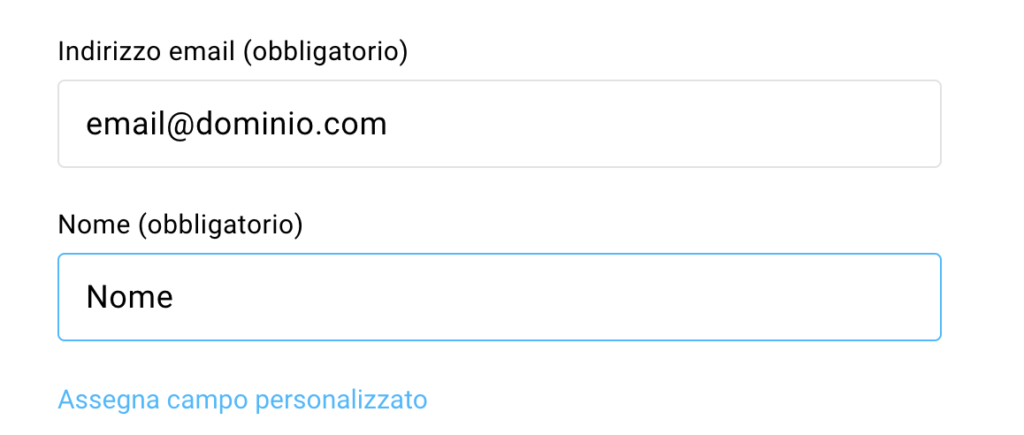
5. Per aggiungere contatti con informazioni sui campi personalizzati, fai clic su Assegna campo personalizzato per abilitare l’elenco dei campi personalizzati. Vai al passaggio 9 se vuoi saltare l’aggiunta di campi personalizzati.

6. Espandi l’elenco e seleziona un campo personalizzato.

7. Specifica il valore del campo personalizzato (non obbligatorio). A seconda del tipo di campo personalizzato, potrai scegliere il valore da un elenco o digitarlo.
8. Per aggiungere altri campi personalizzati, fai clic su Assegna campo personalizzato e ripeti i passaggi 6-7. Per rimuovere un campo personalizzato, fai clic sul simbolo “x”.
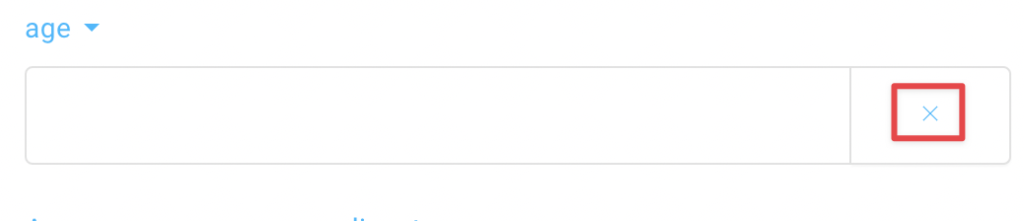
9. Seleziona la casella Ho l’autorizzazione per aggiungere questa persona alla mia lista.
10. Clicca Aggiungi contatto.
Viene visualizzato un messaggio di successo per confermare che hai aggiunto il contatto. Il modulo viene cancellato ad eccezione dei campi personalizzati (se selezionati) e dell’elenco selezionato nel passaggio 2. Puoi aggiungere un altro contatto con gli stessi campi personalizzati al tuo elenco. Non dimenticare di selezionare la casella di conferma dell’autorizzazione per ogni contatto che stai aggiungendo.




